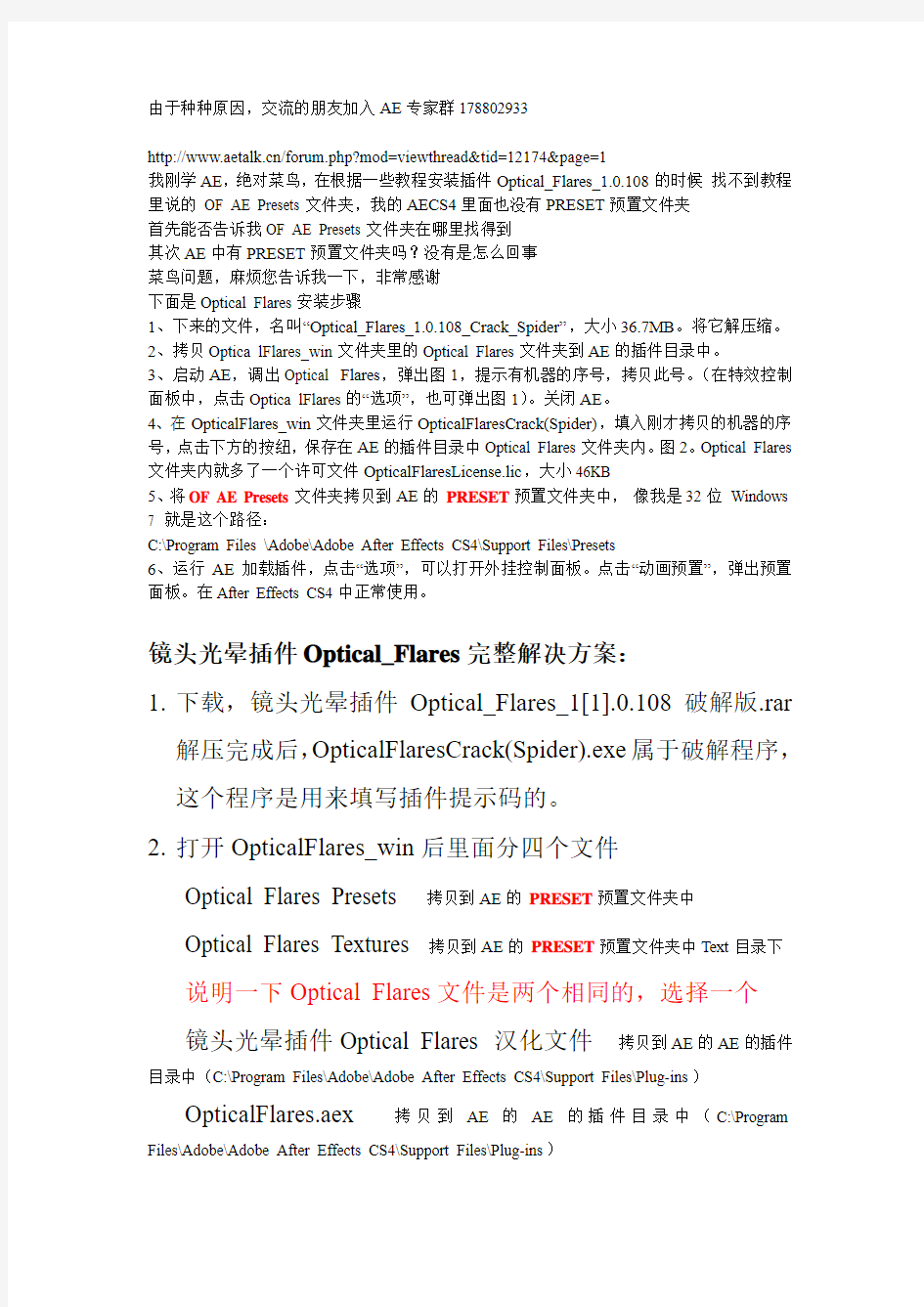
由于种种原因,交流的朋友加入AE专家群178802933
https://www.doczj.com/doc/7813310925.html,/forum.php?mod=viewthread&tid=12174&page=1
我刚学AE,绝对菜鸟,在根据一些教程安装插件Optical_Flares_1.0.108的时候找不到教程里说的OF AE Presets文件夹,我的AECS4里面也没有PRESET预置文件夹
首先能否告诉我OF AE Presets文件夹在哪里找得到
其次AE中有PRESET预置文件夹吗?没有是怎么回事
菜鸟问题,麻烦您告诉我一下,非常感谢
下面是Optical Flares安装步骤
1、下来的文件,名叫“Optical_Flares_1.0.108_Crack_Spider”,大小36.7MB。将它解压缩。
2、拷贝Optica lFlares_win文件夹里的Optical Flares文件夹到AE的插件目录中。
3、启动AE,调出Optical Flares,弹出图1,提示有机器的序号,拷贝此号。(在特效控制面板中,点击Optica lFlares的“选项”,也可弹出图1)。关闭AE。
4、在OpticalFlares_win文件夹里运行OpticalFlaresCrack(Spider),填入刚才拷贝的机器的序号,点击下方的按纽,保存在AE的插件目录中Optical Flares文件夹内。图2。Optical Flares 文件夹内就多了一个许可文件OpticalFlaresLicense.lic,大小46KB
5、将OF AE Presets文件夹拷贝到AE的PRESET预置文件夹中,像我是32位Windows 7 就是这个路径:
C:\Program Files \Adobe\Adobe After Effects CS4\Support Files\Presets
6、运行AE加载插件,点击“选项”,可以打开外挂控制面板。点击“动画预置”,弹出预置面板。在After Effects CS4中正常使用。
镜头光晕插件Optical_Flares完整解决方案:
1.下载,镜头光晕插件Optical_Flares_1[1].0.108破解版.rar
解压完成后,OpticalFlaresCrack(Spider).exe属于破解程序,这个程序是用来填写插件提示码的。
2.打开OpticalFlares_win后里面分四个文件
Optical Flares Presets 拷贝到AE的PRESET预置文件夹中
Optical Flares Textures 拷贝到AE的PRESET预置文件夹中Text目录下说明一下Optical Flares文件是两个相同的,选择一个
镜头光晕插件Optical Flares 汉化文件拷贝到AE的AE的插件目录中(C:\Program Files\Adobe\Adobe After Effects CS4\Support Files\Plug-ins)OpticalFlares.aex 拷贝到AE的AE的插件目录中(C:\Program Files\Adobe\Adobe After Effects CS4\Support Files\Plug-ins)
灯光-Light 对于每一个场景灯光是非常重要的部分。网格和纹理定义了场景的形状和外观,而灯光定义了场景的颜色和氛围。 可以通过从菜单中选择 GameObject->Light并将其添加到你的场景中。有3种类型的灯光。一旦添加了一个灯光你就可以像操作其他物体一样操作它。 相关属性介绍 ◆Type:灯光的类型 ?Directional:平行灯,类似太; ?Point:点光源,类似灯泡; ?Spot:聚光灯,类似舞台聚光灯; ◆Baking:该选项有三个选择 ?Realtime:即光源不参与烘焙,只作用于实时光照;
?Baked:表示光源只在烘焙时使用 ?Mixed:该光源会在不同的情况下做不同的响应;在烘焙时,该光源会作 用于所有参与烘焙的物体;在实际游戏运行中,该光源会作为实时光源 作用于那些不参与烘焙的物体或者动态的物体(不作用于静态的物体, 就是勾选了Static); ◆Color:光源的颜色,根据不同的环境设置不同的颜色,营造出不同的氛围; ◆Intensity:光线强度; ◆Bounce Intensity:光线的反射强度; ◆Shadow Type:设置是否显示光源作用在的物体的阴影, ?No Shadows不显示阴影,阴影不存在; ?Hard Shadows:硬阴影(无过滤),效果不是很自然比较生硬; ?Soft shadows:柔化阴影,更加贴近实际生活中的阴影显示,但比较消耗 资源; ◆Strength:阴影黑暗程度,取值围0~1 ◆Resolution:阴影的清晰度,细化度,越高消耗越大; ◆Bias:阴影的偏移量,越小,物体表面会有来自它自身的阴影,太大光源就 会脱离了接收器; ◆Cookie:灯光投射的纹理,如果灯光是聚光灯和方向灯就必定是一个2D纹理, 如果是点光源必须是一个Cubemap(立体贴图); ◆Cookie Size:缩放Cookie的投影,只适用于方向光 ◆Draw Halo:如果勾选,那光源带有一定半径围的球形光源 ◆Flare:在选中的光源的位置出现镜头光晕; ◆Render Mode:此项决定了选中的光源的重要性,影响照明的保真度和性能; ?Auto:渲染的方法根据附近灯光的亮度和当前的质量设置在运行时由系 统确定; ?important灯光是逐个像素渲染的; ?Not Important灯光总是以最快速度渲染; Culling Mask:剔除遮罩,类似摄像机的遮罩,选中指定的层收到光照影响,未选中的不受到光照影响;
(一)火焰字 1.文件→新建→800*600 ,72,灰度,白色 2.油漆桶→在图像中单击→填充为黑色 3.文字工具→输入文字(白色) 4.单击图层一次 5.图像→旋转画布→顺90° 6.滤镜→风格化→风—从左→ctrl+F 7.图像→旋转画布→逆90° 8.滤镜→扭曲→波纹→中 9.图像→模式→索引颜色→好 10.图像→模式→颜色表→黑体 (二)倒影 1.文件→新建 RGB 背景色为白色 2.矩形选区→以一半为准画图 3.油漆桶→青色文字工具→输入文字 4.复制图层→好 5.编辑→变换→垂直翻转 6.移动工具→移动 7.编辑→自由变换→ctrl+拖移→双击 8.总体不透明度更改 9.滤镜→扭曲→波纹
(三)动感水晶 1.文件→新建→800*600 72 RGB 白色 2.文字工具→输入黑色文字 3.图层→合并图层 4.滤镜→模糊→动感模糊(-45,10) 5.滤镜→风格化→查找边缘 6.反相:ctrl+I 7.渐变工具→(选色彩,模式:颜色)从左至右拖动 8.魔棒在黑色处单击左键 9.反选:ctrl+shift+I 复制:ctrl+C 取消选择:ctrl+D 10.滤镜→扭曲→极坐标(第二项) 11.图像→旋转画布→顺90° 12.滤镜→风格化→风→ctrl+F→两次 13.图像→旋转画布→逆90° 14.滤镜→扭曲→极坐标(第一项) 15.粘贴:ctrl+V 16.移动工具→移动调整好 (四)炫彩花朵 1.新建:10×10cm,72,RGB,白色 2.渐变工具→从下至上拖动(上白下黑效果) 3.滤镜→扭曲→波浪,生成器数:1,波长:40、40,波幅:
一.3D Channel 三维通道 1.3D Channel Extract 提取三维通道 2.Depth Matte 深度蒙版 3.Depth of Field 场深度 4.Fog 3D 雾化 5.ID matte ID蒙版 二.Audio 音频 1.Backwards 倒播 2.Bass/Treble 低音和高音 3.Delay 延迟 4.Flange/Chorus 变调和合声 5.High-Low Pass 高低音过滤 6.Modulator 调节器 7.Parametric EQ EQ参数 8.Reverb 回声 9.Stereo Mixer 立体声混合 10.T one 音质 三.Blur/Sharpen 模糊与锐化 1.Box Blur 方形模糊 2.Channel Blur 通道模糊 https://www.doczj.com/doc/7813310925.html,pound Blur 置换模糊 4.Directional Blur 方向模糊 5.Fast Blur 快速模糊
6.Gaussian Blur 高斯模糊 7.Lens Blur 镜头模糊 8.Radial Blur 径向模糊 9.Reduce Interlace Flicker 减少交错闪烁(与高斯模糊相似) 10.Sharpen 锐化 11.Smart Blur (没什么效果的模糊效果) 12.Unsharp Mask 反遮罩锐化 四.Channel 通道 1.Alpha Levels Alpha色阶 2.Arithmetic 运算 3.Blend 混合 4.Calculations 计算 5.Channel Combiner 通道组合 https://www.doczj.com/doc/7813310925.html,pound Arithmetic 复合计算 7.Invert 反相 8.Minimax 扩亮扩暗 9.Remove Color Matting 删除蒙版颜色 10.Set Channels 设置通道 11.Set Matte 设置蒙版 12.Shift Channels 转换通道 13.Solid Composite 实色合成 五.Color Correction 颜色修正
滤镜的应用试题 知识重点: 掌握滤镜的应用技巧 掌握特殊和内置滤镜的使用方法 一、选择题 1、在风滤镜中风的不能处理方式有 ( )。 A、小风 B、风 C、大风 D、飓风 2、以下哪种色彩模式可使用的内置滤镜最多( ) A、 RGB B、CMYK C、灰度 D、位图 3、选择[滤镜] /[模糊]子菜单下的( )菜单命令,可以产生旋转模糊效果。 A、模糊 B、高斯模糊 C、动感模糊 D、径向模糊 4、选择[滤镜] / [杂色]菜单下的( )命令,可以用来向图像随机地混合杂点,并添加一些细小的颗粒状像素。 A、添加杂色 B、中间值 C、去班 D、蒙尘与划痕 5、选择[滤镜] [渲染]子菜单下的( )命令,可以设置光源、光色、物体的反射特性等产生较好的灯光效果。 A、光照效 B、分层云彩 C、3D变幻 D、云彩 6、选择[滤镜] [画笔描边]子菜单下( )菜单命令,可以产生类似是饮含黑色墨水的湿画笔在宣纸上进行绘制的效果。 A、喷色描边 B、油墨概况 C、烟灰墨 D、阴影线 7、( )滤镜只对RGB颜色模式和灰度模式的图像起作用,使用这组滤镜会为图片添加绘画的美术效果。 A、素描 B、艺术效果 C、纹理 D、像索化 8、模糊滤镜组中( )是沿指定方向,以指定强度进行模糊。此滤镜的效果好像在用固定的曝光时间给一个移动的对象拍照。 A、高斯模糊 B、动感模糊 C、方框模糊 D、形状模糊 9、下列( )滤镜使图像变得柔和。 A、模糊 B、杂点
C、风格化 D、扭曲 10、( )滤镜在灰度模式不能应用。 A、杂色 B、分层云彩 C、镜头光晕 D、极坐标 11、下列( )滤镜在灰度模式、RGB颜色模式、CMYK颜色模式、Lab颜色模式下都能起作用。 A、素描 B、纹理 C、杂色 D、画笔描边 12、Photoshop中要重复使用上一次用过的滤镜应按什么键: A、Ctrl+F B、Alt+F C、Ctrl+Shift+F D、Alt+Shift+F 13、下列可以使图像产生立体光照效果的滤镜是: A、风 B、等高线 C、浮雕效果 D、照亮边缘 二、判断题 1、.在Photoshop中,滤镜效果只能应用于当前可视图层。() 2、外挂滤镜是Photoshop软件所在的Adobe公司开发的一个补充程序。() 3、外挂滤镜的种类很多 常用的有KPT、EyeCandy、PhotoTools、Xenfen等。() 4、文本图层不需要处理就可以应用滤镜效果。() 三、简答题 1、简述滤镜的使用原则。 2、问模糊工具中“动感模糊”和“径向模糊”有什么区别?
第十课变幻的滤镜 1教学目标 1、通过对图片添加渲染效果,掌握Photoshop的“镜头光晕”滤镜和“动感模糊”滤镜的操作方法。 2、通过设置滤镜的参数,增强适度修饰、合理渲染的意识。 3、在对图片设置滤镜效果的过程中,了解滤镜的作用与滤镜的分类,选择性地使用其他滤镜功能。 2学情分析 七年级学生通过前几节课学习,简单了解了Photoshop的基本功能,能够对图层进行简单操作。由于对照片拍摄接触较少,对滤镜的概念与作用知之甚少。 3重点难点 重点:镜头光晕滤镜、模糊滤镜的操作方法。 难点:根据需要设置滤镜效果与滤镜参数。 4教学过程 活动1【导入】观看一段模拟使用滤镜效果拍照的视频片段 教师提问:这个视频在模拟(讲诉)了什么? 学生思考回答,引出滤镜。 活动2【讲授】初识滤镜: 1、教师讲解滤镜的概念与作用: “滤镜”原本是摄像师安装在照相机前的过滤器,用来改变照片的拍摄方式,以产生特殊的拍摄效果。 Photoshop中的滤镜是一种插件模块,它通过改变像素的位置或颜色产生各种特殊效果。 2、PPT展示运用滤镜效果后的对比图片。 活动3【练习】探索滤镜 (设置“镜头光晕”滤镜效果) 1、找一找滤镜效果在哪里设置。 2、从“任务一”文件夹里的四副图片选择一副进行“镜头光晕”滤镜设置。 3、学生快速自学操作课本P47。 4、教师结合学生展示的作品,讲解镜头光晕的产生与作用。
活动4【练习】活用滤镜 (动感滤镜的参数设置) 任务二:制作发光的灯塔 1、问题:为什么复制两次图层,动感模糊角度设置分别为-45°和45°。 2、学生带着问题操作。(根据提供的微视频) 3、教师点评滤镜参数的设置(形成十字型)。 4、拓展任务:让灯塔发射六束光线,形成中心对称。 活动5【练习】体验滤镜 根据任务三的文件夹中提供的素材,从背景、人物、徽标各选取一副图片,作为三个图层,组合成新的图片,使用滤镜效果,创作《奔跑吧兄弟》个性宣传画。 1、学生参考《滤镜使用大全》帮助文档操作、教师巡视指导。 2、学生展示汇报自己的创意,师生交流、评价。 活动6【讲授】课堂小结 1、本节课中你使用到了哪些滤镜? 2、内部滤镜与外挂滤镜。
1。我做外观效果图最不行的是灯光,外观效果图出现楼群建筑的时候打一个平行光和几个辅助泛光远远不够,整个场景显得很呆板,请教各位有什么好办法没有? 答:不知你说的是黑天还是白天,就说白天吧。灯光分几种,首先是主光源,外景的光线就是太阳。可由多盏平行光来模拟,只是一盏根本不行,一盏光线太硬,设置大的光线衰减,使光线柔和,倾斜向下照射,还有外界的反光,也叫天空光,由聚光灯模拟,灯光角度设大些,钝角,设置大些的光线衰减,令光线柔和。然后就是反光,由聚光灯模拟,由地面下方向上照射,排除地面本身,光线要比主光源弱,设置大的衰减。最后是补光,哪里光线太暗,就放一盏泛光灯,并使用光线排除功能只照射暗处。还可试试用太阳光吧 2。效果图中筒灯的逼真效果是如何制作的,筒光本身是亮的,周围又有被筒灯照亮的效果光线又是那样的柔和? 答;你说的所谓的筒光应该就是体光效果,由两部分组成,一、筒灯的亮实际上是把材质的自发光值调到很高,使其显得很亮,看起来是发光体(并非灯光照在上面而亮的),二、在筒灯处打一向下聚光灯,使其方向与房顶有一定斜度(光照到墙上或物体上),把光的硬度调柔和些,默认值是50好像,有时不合适。实际上对筒灯来说光的感觉是“假”的,嘿嘿!,要做得非常好还要调灯光的影响距离哟,如果要产生光影,就用体光,那样的话机器速度可能面临严峻考验,因为效果图里有很多光呀,实际上这步可到photoshop里去加,快多了,我一直认为photoshop是指假的利器。 3。我在制作由中心到四周发光效果时,执行HELPERS/A TMOSPHERIC APPARATUS/SPHEREGIZMO,在视图中做出,然后执行EFFECTS/ADD/LENS EFFECTS,选择了几种效果后,如何才能把它们赋予场景中的OMNI呢?是不是我用错了什么? 答:找找看,控制面板是否有pick gizmo选项,单击它,然后在视图中选择灯光。 4。请问由中心到四周发光的效果如何做呢? 答:在灯光里有许多种灯,选择聚光灯然后调里面的数据即可。 5。我是刚刚学会3D的,我想请教一下,怎么做各种灯的自发光效果啊?比如说天花上的白色射灯? 答:在材质基本参数面板右边,self-lllumination下面勾选color,其后面出现颜色块,最后调色。
镜头光晕插件optical flares完美破解版(有预置文件和安装方法) 2011年08月22日星期一上午11:24 经过长时间的尝试,翻阅了大量帖子,终于能在CS5下破解OF+预设的办法,下面简单总结一下破解步骤! 我上传的附件压缩包里有2个文件夹,一个是LicGen OF v1.2.123 Winx64(这个是插件文件夹);另一个是Optical Flares(这个是预设文件夹)我都给整理好了。 插件版本是OF v1.2.123,不是最新的,不过够用就好! 插件破解方法: 1、解压后将LicGen OF v1.2.123 Winx64里的OpticalFlares.aex插件放入/Adobe After Effects CS5/Plug-ins/下。 2、运行AE 建立合成(ctrl+N)新建固态层(ctrl+Y)添加optical flares特效,这时插件会生成一串ID,然后记下来,关闭AE。 3、【重点的来了】以管理员的身份打开LicGen OF v1.2.123 Winx64里的LicGen OF v1.2.123.exe 将AE里提示的ID输入LicGen OF v1.2.123.exe 并生成许可文件OpticalFlaresLicense.lic至\Support Files\Plug-ins\Optical Flares; 4、然后将LicGen OF v1.2.123 Winx64文件夹里的Patch OF v1.2.123 WinX64.exe文件放入Adobe After Effects CS5/Plug-ins/下,点击Patch,此时破解完成,之前很多同学破解了前一步,但是进入AE发现调用灯光不显示,就是这个原因! 此时OF插件破解结束,下面是预设安装方法: 1.将解压包里面的Optical Flares文件夹放入/Adobe After Effects CS5/Plug-ins/下,此时将之前已经破解了OpticalFlares.aex;OpticalFlares.aex.BAK;OpticalFlaresLicense.lic;OpticalFlaresPref.dat(后面三个是破解后生成的文件)全部扔进Optical Flares文件夹里面。 2.此时预设也就安装结束,打开AE即可使用,完美运行OF! 我给的预设是之前Optical_Flares_1.0.108里面的预设,调入CS5一样可以用。
Optical Flares安装步骤 1、先将所有压缩包解压 2、复制Optica lFlares_win文件夹里的Optical Flares文件夹到AE的effects插件目录中 3、启动AE,调出Optical Flares,弹出下图,提示有机器的序号,一定要复制好此号,然后关闭AE 下载 (13.37 KB) 2010-6-5 10:40 4、在OpticalFlares_win文件夹里运行OpticalFlaresCrack(Spider).exe,填入刚才拷贝的机器的序号,点击下方的Generate License按纽,保存在你刚刚复制到的AE的effects 插件目录中Optical Flares文件夹内(就是第二步的那个文件夹),这样Optical Flares 文件夹内就多了一个许可文件OpticalFlaresLicense.lic,如下图 5、将Presets文件夹拷贝到AE的PRESET预置文件夹中,一般32位的电脑是这个路径:( \Adobe\Adobe After Effects CS4\Support Files\Presets) 6、运行AE加载插件,点击“option选项”,可以打开外挂控制面板。点击“动画预置”,
弹出预置面板,测试在After Effects CS4中可以正常使用,如下图 7、安装完成,尽情享用吧~ 最后来一个由此插件制作的效果:
注:上图所示效果的AE工程由此进入下载 https://www.doczj.com/doc/7813310925.html,/viewthread.php?tid=680&extra=page%3D1
AE自带特效中英文对照表3D Channel三维通道特效 3d channel extract 提取三维通道 depth matte深度蒙版 depth of field场深度 fog 3D雾化 ID Matte ID蒙版 Blur & Sharpen模糊与锐化特效 box blur方块模糊 channel blur通道模糊 compound blur混合模糊 directional blur方向模糊 fast blur快速模糊 gaussian blur高斯模糊 lens blur镜头虚化模糊 radial blur径向模糊 reduce interlace flicker降低交错闪烁 sharpen锐化 smart blur智能模糊 unsharp mask反遮罩锐化 Channel通道特效 alpha levels Alpha色阶
arithmetic通道运算 blend混合 calculations融合计算 channel combiner复合计算 invert反相 minimax扩亮扩暗remove color matting删除蒙版颜色set channels设置通道 set matte设置蒙版 shift channels转换通道 solid composite实体色融合 Color correction 颜色校正 auto color自动色彩调整 auto contrast自动对比度 auto levels自动色阶brightness & contrast亮度核对比度broadcast colors播放色 change color转换色彩 change to color颜色替换 channel mixer通道混合 color balance色彩平衡 color blance(HIS)色彩平衡(HIS)
专题练习六——多媒体基础压缩图像 班级姓名 1、标准ASCII码由7位二进制数表示,共生成128种编码。下列十六进制数能表示一个ASCII码的是() A.6B1H B.61H C.A6H D.61ADH 2、小王有一段二进制编码为“10110111 10101000”,结合UltraEdit软件观察到的字符内码可以推断,该部分二进制数所表示的字符为() A.一个汉字 B.两个字符 C.一个汉字一个字符 D.一个字符 3、字符’’W”的ASCII码值比字符“w”小20H(即97D-65D=32D=20H),现在已知字符“n”的ASCII码的二进制值为1101110B,请推算字符“M”的ASCII码的十进制数为() A.77 B.109 C.89 D.78 4、小花家新装了百兆宽带,其下载速度理论上最高可达到() A.100MB/s B.100KB/s C.10MB/S D.12.5MB/S 5、小花要将Photoshop中背景色RGB值为(255,100,29)设置为FLASH文档的背景色,则应在FLASH调色板中输入的颜色值为() A.#FF641D B.#EE641D C.#FF641E D.#FE641D 6、将八进制数从左至右每位分别转换成对应的3位二进制编码(不足3位的左边补0,例如2转换成010),然后依次连接。则八进制数106转换后的编码是() A.100100110 B.001100110 C.001001001 D.001000110 7、如图所示为UltraEdit观察到的字符内码,已知字母“A”的ASCII码为65,“a”的ASCII码为97,则以下字符中大写字母的个数为() A.0 B. 3 C.5 D.10 8、两幅尺寸相同未经压缩的BMP图像,若容量分别为560KB和141KB,则这两幅图像的颜色数可能为() A.16色和4位色 B. 16色和2色 C. 24位色和16色 D. 24位色和64色 9、一段时长为2分钟,每帧图像的垂直线数为1080像素,每个像素编码位数为24位。该电视播放采用NTSC制式(帧频为30fps),该视频未经压缩的存储容量为20.85GB,那么该视频图像的宽高比为() A.4:3 B.16:9 C.10:7 D.2:1 10、小钱有一个容量为4GB的U盘,他想录制一段高清视频,该视频的分辨率为1280*720,24位色存储,采用PAL制式,问他最多能拍摄多少时间的视频?() A.62秒 B. 7分钟 C.32分钟 D.2小时 11、上题中的小钱希望对他拍摄的视频进行压缩,这样他的U盘可以存储的视频时间就可以长一点了,请问他可以采取的视频压缩技术是() A.MP3 B.ZIP C.GIF D.MPEG
高中多媒体技术基础(选修) 1、媒体、多媒体及多媒体技术的概念 (1)媒体的含义 媒体(medium)在计算机领域有两种含义:一是指存储信息的实体,如磁带、磁盘、光盘等,二是指承载信息的载体,如数字、文字、声音、图形和图像等。多媒体技术中的媒体是指后者。 (2)多媒体及多媒体技术的概念 多媒体是指对多种媒体的综合,多媒体技术是指以计算机为平台综合处理多种媒体信息。通常情况下,多媒体不仅指多媒体本身,也包括多媒体技术。 2、多媒体技术的特征 多媒体技术有三个显著的特征:集成性、交互性、实时性。3、多媒体技术的应用 (1)生活中的多媒体: MP3音乐、影视动画、数字电视等。 (2)多媒体技术的现状:音频技术、视频技术、数据压缩技术、网络传输技术。 (3)多媒体技术的发展前景:虚拟现实、多媒体数据库和基于内容检索、多媒体通信技术。 GAGGAGAGGAFFFFAFAF
4、多媒体计算机系统的组成 (1)多媒体计算机的概念:多媒体计算机是指具有多媒体信息处理功能的个人计算机。 (2)多媒体计算机配置标准:具有多媒体功能的操作系统;硬件部分至少应包括光盘驱动器、声卡、音箱或耳机等。 (3)常见多媒体硬件设备: CD—ROM驱动器、音频卡、视频卡、扫描仪、数码相机、数码摄像机等。 (4)常用的多媒体软件工具:分为多媒体操作系统、多媒体数据采集和编辑软件、多媒体创作和集成软件三大部分。 多媒体数据采集和编辑软件有:Goldwave、附件中的“录音机”、PhotoShop、Flash、3DSMAX、Premiere、videoStudio(会声会影)等; 5、多媒体作品的规划和设计 制作多媒体作品是一个集文本、图像、声音、动画、视频之大成的工程。 多媒体作品设计的一般步骤:需求分析、规划设计、脚本编写。需求分析包括应用需求分析(社会需求、用户需求、作品效益)和创作需求分析(主题思想、结构类型、设施需要、作品内容、发布方式)。 规划设计包括系统结构设计(片头、主界面、片尾)和功能模块设计。 GAGGAGAGGAFFFFAFAF
滤镜是Photoshop的特色之一,具有强大的功能。滤镜产生的复杂数字化效果源自摄影技术,滤镜不仅可以改善图像的效果并掩盖其缺陷,还可以在原有图像的基础上产生许多特殊的效果。滤镜主要具有以下特点: 1、滤镜只能应用于当前可视图层,且可以反复应用,连续应用。但一次只能应用在一个图层上。 2、滤镜不能应用于位图模式,索引颜色和48bit RGB模式的图像,某些滤镜只对RGB模式的图像起作用,如Brush Strokes滤镜和Sketch滤镜就不能在CMYK模式下使用。还有,滤镜只能应用于图层的有色区域,对完全透明的区域没有效果。 3、有些滤镜完全在内存中处理,所以内存的容量对滤镜的生成速度影响很大。 4、有些滤镜很复杂亦或是要应用滤镜的图像尺寸很大,执行时需要很长时间,如果想结束正在生成的滤镜效果,只需按Esc键即可。 5、上次使用的滤镜将出现在滤镜菜单的顶部,可以通过执行此命令对图像再次应用上次使用过的滤镜效果。 6、如果在滤镜设置窗口中对自己调节的效果感觉不满意,希望恢复调节前的参数,可以按住Alt 键,这时取消按钮会变为复位按钮,单击此钮就可以将参数重置为调节前的状态。 Photoshop共内置了17组滤镜,可以通过滤镜菜单进行访问(如图1),对于抽出,液化,图案生成器和Digimarc命令,我们会放在后面讲解。
扭曲 (扭曲)滤镜通过对图像应用扭曲变形实现各种效果。 1、波浪滤镜 作用:使图像产生波浪扭曲效果。 调节参数: 生成器数:控制产生波的数量,范围是1到999 波长:其最大值与最小值决定相邻波峰之间的距离,两值相互制约,最大值必须大于或等于最小值。 波幅:其最大与最小值决定波的高度,两值相互制约,最大值必须大于或等于最小值。 比例:控制图像在水平或垂直方向上的变形程度。 类型:有三种类型可供选择,分别是正弦,三角形和正方形。 随机化:每单击一下此按钮都可以为波浪指定一种随机效果。 折回:将变形后超出图像边缘的部分反卷到图像的对边。 重复边缘像素:将图像中因为弯曲变形超出图像的部分分布到图像的边界上。 2、波纹滤镜 作用:可以使图像产生类似水波纹的效果。 调节参数: 数量:控制波纹的变形幅度,范围是-999%到999%。 大小:有大,中和小三种波纹可供选择。 3、玻璃滤镜 作用:使图像看上去如同隔着玻璃观看一样,此滤镜不能应用于CMYK和Lab模式的图像。 调节参数: 扭曲度:控制图像的扭曲程度,范围是0到20。 平滑度:平滑图像的扭曲效果,范围四1到15 纹理:可以指定纹理效果,可以选择现成的结霜,块,画布和小镜头纹理,也可以载入别的纹理。 缩放:控制纹理的缩放比例。 反相:使图像的暗区和亮区相互转换。 4、海洋波纹滤镜 作用:使图像产生普通的海洋波纹效果,此滤镜不能应用于CMYK和Lab模式的图像。 调节参数: 波纹大小:调节波纹的尺寸。 波纹幅度:控制波纹振动的幅度。 5、极坐标滤镜 作用:可将图像的坐标从平面坐标转换为极坐标或从极坐标转换为平面坐标。 调节参数: 平面坐标到极坐标:将图像从平面坐标转换为极坐标。 极坐标到平面坐标:将图像从极坐标转换为平面坐标。 6、挤压滤镜 作用:使图像的中心产生凸起或凹下的效果。 调节参数: 7、扩散亮光滤镜
一张照片PS出春夏秋冬四季效果 内容提要:本文的PS调色教程为一个调色综合案例,通过将一张照片PS出春夏秋冬四季效果来学习PS调色命令. ps春夏秋冬实例应用分析 1.调整思路 在影楼拍摄的艺术照,通常都可以通过颜色调整,使其拥有不同的视觉效果,在本文将介绍将一张照片制作成四季的效果。 2.基本方法 1.运用“色相/饱和度”调整图层调整图像饱和度。 2.使用“镜头光晕”滤镜制作光照效果。 3.使用“曲线”命令调整图像明暗度。 4.使用“替换颜色”命令替换照片颜色。
1.制作“春”效果 1)打开Photoshop,按下快捷键Ctrl+O,打开素材文件。按下快捷键Ctrl+J,复制背景图层到新图层中,生成“图层1”。 2)在“图层”面板中,单击“图层”面板下方的“创建新的填充或调整图层”按钮,弹出菜单后选择“色相/饱和度”选项,在“调整”面板中切换到“色相/饱和度”调整面板中,设置黄色的色相为+14,饱
和度为-8。然后设置绿色的色相为+16,饱和度为+66。完成设置后,即可将设置的参数应用到当前图像中。 3)按下快捷键Shift+Ctrl+Alt+N,新建“图层2”,将该图层填充为“黑色”。执行“滤镜>渲染>镜头光晕”命令,打开“镜头光晕”对话框,设置亮度70%,单击“50-300毫米变焦”选项。完成设置后,单击确定按钮,将设置的效果应用到当前图层对象中。
4)在“图层”面板中,设置“图层2”的图层混合模式为“滤色”,即可将“图层2”叠加到下层图层上。 TIP:制作春天效果时,为了突出春天万物复苏的感觉,照片中的植物可以调整为饱和度较高的图像,并且添加光照效果,依次来表现出春天的意境。 2.制作“夏”效果 1)单击“背景”图层,使其成为当前图层,按下快捷键Ctrl+J,将背景图层复制到新图层中,生成“背景副本”,按下快捷键Ctrl+Shift+],将该图层放置到最上层位置。在“图层”面板中,单击“图层”面板下方的“创建新的填充或调整图层”按钮,弹出菜单后选择“色相/饱和度”选项,在“调整”面板中切换到“色相/饱和度”调整面板中,设置黄色的色相为0,饱和度为-30。然后设置绿色的色相为-29,饱和度为+69。
第11章滤镜的使用 11.1 滤镜的介绍及使用方法 滤镜是Photoshop中最具有特色的功能之一,充分利用滤镜的效果,可以使设计者达到事半功倍的效率。滤镜的执行是以像素为单位,通过对像素的调整、变化以达到满意的效果。 11.2 Photoshop CS内部滤镜 充分利用滤镜的各种功能,有助于设计者设计出更加完美的平面作品。 11.2.1 “像素化”滤镜 “像素化”子菜单中的滤镜是通过使单元格中颜色值相近的像素结成块来清晰地定义一个选区。 1. 彩块化 使纯色或相近颜色的像素结成相近颜色的像素块。可以使用此滤镜使扫描的图像看起来像手绘图像,或使现实主义图像类似抽象派绘画。 2. 彩色半调 “彩色半调”滤镜可以产生版画的效果。 对于灰度图像,只使用通道1,对于RGB图像,使用通道1、2和3,分别对应于红色、绿色和蓝色通道,对于CMYK图像,使用所有四个通道,对应于青色、洋红、黄色和黑色通道。 3. 晶格化 “晶格化”滤镜能使像素结块形成多边形纯色。 4. 点状化 “点状化”滤镜将图像中的颜色分解为随机分布的网点,如同点状化绘画一样,并使用背景色作为网点之间的画布区域。 5. 碎片 “碎片”滤镜将创建选区中像素的四个副本,将它们平均,并使其相互偏移。 6. 铜版雕刻 “铜版雕刻”滤镜将图像转换为黑白区域的随机图案或彩色图像中完全饱和颜色的随机图案。若要使用此滤镜,请从“铜版雕刻”对话框中的“类型”菜单选取一种网点图案。 7. 马赛克 “马赛克”滤镜使像素结为方形块。给定块中的像素颜色相同,块颜色代表选区中的颜色。 11.2.2 “扭曲”滤镜 “扭曲”滤镜将图像进行几何扭曲,创建3D图像或其它整形效果。 1. 切变 “切变”滤镜是沿一条曲线扭曲图像,通过拖移框中的线条来指定曲线,形成一条扭曲曲线。可以调整曲线上的任何一点。点按“默认”将曲线恢复为直线。 2. 挤压 挤压选区,正值(最大值是100%)将选区向中心移动,负值(最小值是-100%)将选区向外移动。 3. 极坐标 “极坐标”滤镜是根据选中的选项,将选区从平面坐标转换到极坐标,或将选区从极坐标转换到平面坐
Photoshop CS2 ————山东科技职业学院杨金栋 题注:本笔记是学习ps后整理的一些简介和一些工具的使用说明,阅读本笔记需要对ps 有一些了解,下面这些介绍将使你更好的了解ps,并熟练的掌握这些工具的使用,并熟练的掌握快捷键的使用。本笔记仅供学习工具的使用和一些简单的知识,使得能快速入门,入门之后本笔记可以帮助巩固基本的知识技巧。学习意见:ps的学习必须进行实际的操作,每一种工具的使用,都要找一些素材去反复的实验,直到完全掌握。 一、工具介绍: 1、(矩形)选框工具:用于选择某一区域,有矩形、椭圆、单行、单列。所选的区域成为选择区,可对选择区进行操作,例如,删除、填充、复制等操作(注意都是对选择区的操作),工具栏上对应此工具的属性,是对选区运算的操作,分别是,新建一个选区、添加到选区、从选区减去、与选区交叉,羽化值,指的是边缘拐角处的圆滑程度(羽化值越大越圆滑),Ctrl+D取消选择区。 注解:可以用单行和单列选择区做出坐标,画出十字形选区后,选择一种颜色填充,注意如果想灵活的移动此坐标,就必须把此坐标建立在新的图层之上。填充可以用油漆桶工具,也可用快捷键,Alt+del填充前景色,Ctrl+del填充背景色,Ctrl+i背景色和前景色互换注意是针对选区的,如果没有选择区就针对所选择的图层,复制选区可以用【编辑】里的拷贝粘贴或是用通常的快捷键Ctrl+C、Ctlr+v,被粘贴的选区会自动建立一个新的图层,另外用Ctrl+J 可以直接复制粘贴到新的图层上,对应的选区运算按住shift是加按住alt是减。 2、移动工具:移动图层、所选择的图像等。 注解:用选框工具选择的选区不能用激动工具移动,而用选区工具本身,把鼠标移动到选区之上时候,就可以移动。 3、套索工具:包括套索工具、多边形套索工具、磁性套索工具。 套索工具的作用和选区工具的作用一样,也是选择某一区域,对指定的区域经行相应的操作。套索工具可以直接画出选区,多边形套索工具是通过鼠标点击的点连起线组成选区,磁性套索工具是自动在鼠标附近根据图像的颜色贴附在要选择的选区上,有时候不是很准确。 注解:想要画出圆滑的选区最好用多边形套索工具,另外配合选区工具的使用。
AE自带特效中英文对照表 3D Channel三维通道特效 --3d chanel extract 提取三维通道 --depth matte深度蒙版 --depth of field场深度 --fog 3D雾化 --ID Matte ID蒙版 Blur & Sharpen模糊与锐化特效 --box blur方块模糊 --channel blur通道模糊 --compound blur混合模糊 --directional blur方向模糊 --fast blur快速模糊 --gaussuan blur高斯模糊 --lens blur镜头虚化模糊 --radial blur径向模糊 --reduce interlace flicker降低交错闪烁--sharpen锐化 --smart blur智能模糊 --unshart mask反遮罩锐化 Channel通道特效
--alpha levels Alpha色阶 --arithmetic通道运算 --blend混合 --calculations融合计算 --channel combiner复合计算 --invert反相 --minimax扩亮扩暗 --remove color matting删除蒙版颜色--set channels设置通道 --set matte设置蒙版 --shift channels转换通道 --solid composite实体色融合 Color correction 颜色校正 --auto color自动色彩调整 --auto contrast自动对比度 --auto levels自动色阶 --brightness & contrast亮度核对比度--broadcast colors播放色 --change color转换色彩 --change to color颜色替换 --channel mixer通道混合 --color balance色彩平衡
江西省南昌市2015-2016学年度第一学期期末试卷 (江西师大附中使用)高三理科数学分析 一、整体解读 试卷紧扣教材和考试说明,从考生熟悉的基础知识入手,多角度、多层次地考查了学生的数学理性思维能力及对数学本质的理解能力,立足基础,先易后难,难易适中,强调应用,不偏不怪,达到了“考基础、考能力、考素质”的目标。试卷所涉及的知识内容都在考试大纲的范围内,几乎覆盖了高中所学知识的全部重要内容,体现了“重点知识重点考查”的原则。 1.回归教材,注重基础 试卷遵循了考查基础知识为主体的原则,尤其是考试说明中的大部分知识点均有涉及,其中应用题与抗战胜利70周年为背景,把爱国主义教育渗透到试题当中,使学生感受到了数学的育才价值,所有这些题目的设计都回归教材和中学教学实际,操作性强。 2.适当设置题目难度与区分度 选择题第12题和填空题第16题以及解答题的第21题,都是综合性问题,难度较大,学生不仅要有较强的分析问题和解决问题的能力,以及扎实深厚的数学基本功,而且还要掌握必须的数学思想与方法,否则在有限的时间内,很难完成。 3.布局合理,考查全面,着重数学方法和数学思想的考察 在选择题,填空题,解答题和三选一问题中,试卷均对高中数学中的重点内容进行了反复考查。包括函数,三角函数,数列、立体几何、概率统计、解析几何、导数等几大版块问题。这些问题都是以知识为载体,立意于能力,让数学思想方法和数学思维方式贯穿于整个试题的解答过程之中。 二、亮点试题分析 1.【试卷原题】11.已知,,A B C 是单位圆上互不相同的三点,且满足AB AC → → =,则A BA C →→ ?的最小值为( ) A .1 4- B .12- C .34- D .1-
Premiere Pro2.0 视频特效英汉对照 1、Adjust(调整/校正) 英文中文备注 Auto color 自动颜色 Auto contrast 自动对比度 Auto levels 自动色阶:可以调整平滑度、黑、白及与边缘的融合程度Brightness & contrast 亮度和对比度 Channel mixer 通道混合器:可以通过12个通道来调整色彩,还可以选择 Monochrome来设置视频为黑白。 Color balance 色彩平衡:红绿蓝三基色分别有暗、中等、高亮三种平衡, 计9个通道的调节,还有一个“保 持亮度”(preserve luminosity)供 选择,确保在调整其通 道时,亮度不变。 Convolution kernel 卷积内核 Extract 提取画面有类似素描的效果,可以调节黑色输入和白色输入的水平等级来调整画面的黑白度,另外通过柔度(softness )可以调节画面的平滑度,也就是黑白的过渡是否平滑。 Levels 色阶:可以通过25个通道来调节图像的色彩 Lighting effects 灯光效果可以设置5盏灯,每盏灯可以设置全光(omni)、聚光(spotlight)、定向光(directional)三种效果,可以设置灯光照射的角度,投射的半径等。 Posterize 极坐标化:有点类似于极坐标的效果 ProcAmp 综合:可以调整亮度、对比度、饱和度等参数。
Shadow/Highlight 阴影/高亮:有难度 Threshold 阈值:类似木刻效果,没有中间过渡色,只有黑白两色。 2、Blur & Sharpen(模糊/锐化) 英文中文备注 Antialias 抗锯齿:适应该效果后,图片有模糊的效果,层次如原来分明Camera blur 相机模糊:类似照相机没有聚焦准的效果,可以调整模糊程度 Channel blur 通道模糊从红、绿、蓝、alpha四个通道分别调整模糊效果,还可以从水平和垂直方向调整模糊的方向。 Compound blur 复合模糊 Directional blur 定向模糊:可以设置模糊的角度和模糊的直径 Fast blur 快速模糊:可以调整模糊的大小和模糊的方向(水平、垂直、水平和垂直),能做出极强的动感效果。重复边缘像素可以选择。Gaussian blur 高斯模糊:类似于快速模糊 Gaussian sharpen 高斯锐化 Ghosting 克隆效果不明显 Radial blur半径模糊:从圆心向四周模糊,可以设置圆心的位置 sharpen 锐化:数值越大,越有高斯锐化的效果 Sharpen edges 锐化边缘:按照边线进行锐化,即有明显线的地方锐化比较明显。 Unsharp mask 非锐化遮罩:按照一定的半径,形成遮罩(不明显)
简单的数码照片后期润饰 1打开图片,执行色像/饱和度( -40)降低饱和度。 2新建——图层,将图层模式改为柔光,用画笔工具将需要润饰的部分画几下,这里可以利用色板方便的提取颜色 3图片色彩过度不够柔和,再执行一下滤镜下面的高斯模糊(+85) 简单处理照片爆光不足 1打开图片,复制背景层,对背景层的模式改为滤 2对背景层的色阶进行调整 30秒搞定Pimm艺术照 1打开图片复制背景层两次 2对复制背景层进行高斯模糊(半径4~6),将复制背景层二的模式改为强光 3新建图层,填充图案(预先作好并定义的半灰半白的横条图案),设置混合模式为正片叠底 图象错位效果 l打开图片新建——图层选择视图—标尺,选择移动工具,分别从上方和下方拖曳出两条蓝色标线(9格) 2利用矩形选取工具,填充方格(1,9暗灰,5,7黑,3亮灰),以psd格式储存,然后关闭文件 3执行滤镜—扭曲—置换,选择刚才储存的psd文件备注(“置换滤镜”是利用置换图的颜色值使选区发生位移,白色(色调值=0)是最大负位移,即将要处理图象相应的象素向左相向上移动:黑色(色调值=2 55)是最大正位移,即把图象中相应的象素向右相向下移动:灰色(色调值=128)不产生位移 照片底纹效果 1打开图片,执行选择—全选,然后编辑—复制,建新—通道,编辑—粘贴将拷贝图象贴入新建通道中 2执行图象—调整—反像,回到RGB通道,编辑—清除,删除原图象 3执行选择—载入选区,调用新通道,执行编辑—填充(所需颜色) 雾化效果 1打开图片,新建图层,设前景色/背景色(黑色/白色).执行滤镜—渲染—云彩,将图层添加图层蒙版
2重复执行滤镜—渲染—云彩,图象—调整—亮度/对比度(80,0,图层——模式改为滤色) 人物插画效果 1打开图片,复制背景层,执行图象—调整—通道混合器(灰色+30,+60 +10.单色),执行滤镜—风格化—查找边缘,用色阶去掉杂点 2将混合模式设为“叠加”,填充不透明度放到50% 3背景层上加一个色阶调整图层,调整输出色阶(0,+155)形色主义 4执行图象—调整—可选颜色,对色彩进行微调(红色,0,+100.+100. -75;黄色,0,40,+100,-40) 利用颜色叠加给旧照片添加光色效果 1打开图片,复制背景层,执行图像—调整—去色,调整亮度/对比度( -42,+18) 2添加“颜色叠加”图层样式,混合模式改为“正片叠底”,点小色块,选择需要颜色(红色),再合并可见图层 3添加滤镜—镜头光晕(亮度+100) 4复制背景图层,再次添加“颜色叠加”国层样式,混合模式改为“正片叠底”(黄色) 给照片添加蓝天 1打开图片并复制—背景副本’ 2再新建—图层并填充蓝色肯帚 3将混合模式改为“正片叠底” 4在背景副本的图层上在复制“背景副本2” 5将“背景副本2”放在最上一层,并为其添加蒙版 6选取“渐变工具”,由上而下拖动鼠标,天空变成选定的蓝色 处理朦胧艺术照 1复制一个原图层(Ctrl+J) 2对复制层使用高斯模糊滤镜(+4.0) 3做色彩调整(+50,0,-64) 4用边缘模糊的橡皮擦擦去需要清晰的部分 5适当运用图层混合模式 打造朦胧中的鲜艳(风景,生态类) 1打开图片,复制图层